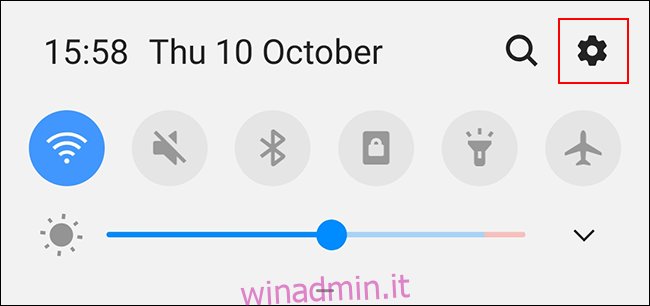Android offre molte opzioni per personalizzare l’aspetto del tuo dispositivo, incluso lo stile dei caratteri. Se vuoi cambiare il tuo carattere Android, puoi usare le impostazioni integrate per farlo o usare un launcher personalizzato.
A causa della natura frammentata di Android, la modifica dei caratteri su diversi produttori e versioni di Android varierà. Si conferma che i passaggi seguenti funzionano su un dispositivo Samsung con Android 9 Pie.
Sommario:
Modifica delle impostazioni dei caratteri incorporati
Alcuni dispositivi e versioni Android dispongono di impostazioni integrate che consentono di modificare lo stile del carattere. Se il tuo telefono o tablet non ha queste opzioni, non sarai in grado di cambiare lo stile del carattere senza eseguire il root del tuo dispositivo, cosa che non consigliamo.
Se hai la possibilità di modificare le impostazioni dei caratteri, vai al menu “Impostazioni” sul tuo dispositivo Android facendo scorrere verso il basso l’area delle notifiche e toccando l’icona dell’ingranaggio in alto a destra. Puoi anche accedere al menu “Impostazioni” dal cassetto delle applicazioni.
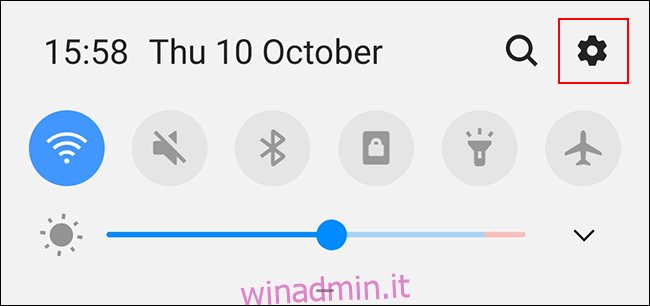
Nel menu “Impostazioni”, scorri verso il basso e tocca l’opzione “Display”.
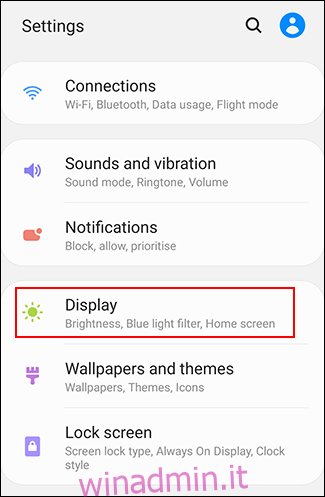
Il menu “Display” può variare a seconda del dispositivo Android. Tocca “Dimensione e stile carattere” se sei il proprietario di un dispositivo Samsung. Può apparire come “Carattere” o un’altra variazione su altri telefoni e tablet.
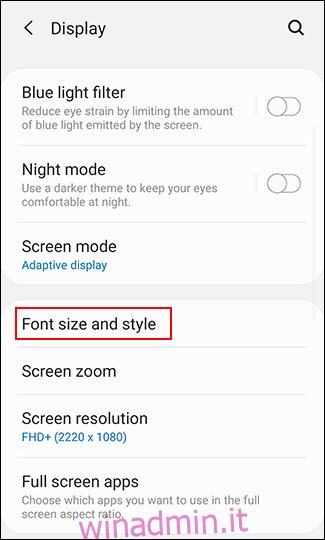
Nel menu “Dimensione e stile carattere”, tocca il pulsante “Stile carattere”.
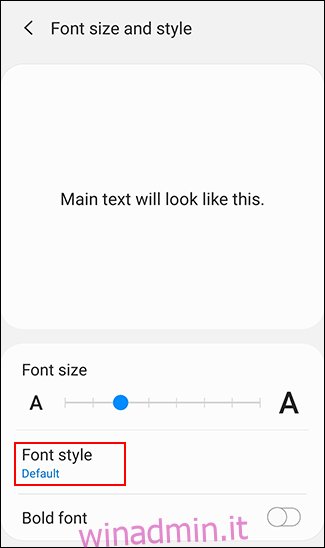
Avrai a disposizione un elenco di stili di carattere preinstallati tra cui scegliere. “Predefinito” è, come suggerisce il nome, il carattere predefinito utilizzato sul dispositivo.
Tocca uno degli altri caratteri disponibili per accedervi. Il cambiamento dovrebbe avvenire automaticamente.
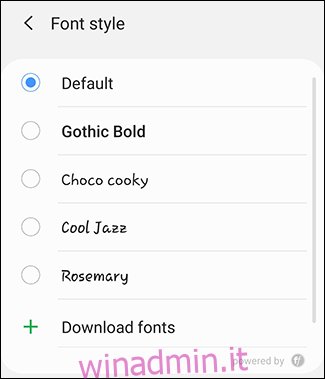
I possessori di dispositivi Samsung Galaxy possono installare altri caratteri utilizzando il Samsung Galaxy Store. Sotto l’elenco dei caratteri preinstallati, tocca “Scarica caratteri” per caricare il Samsung Galaxy Store. Da lì, scarica una delle opzioni di carattere disponibili toccando il pulsante di download accanto ad essa.
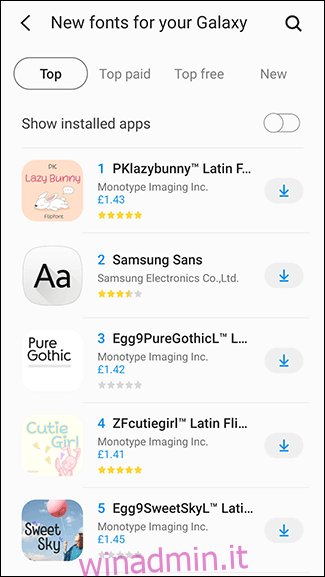
Una volta installato il nuovo stile del carattere, torna al menu “Stile carattere” e toccalo per cambiare.
Utilizzo di un programma di avvio personalizzato
Se non hai la possibilità di cambiare lo stile del carattere sul tuo dispositivo Android, puoi invece utilizzare un launcher personalizzato. Due popolari lanciatori che potresti scegliere di utilizzare sono Nova Launcher e Launcher di azioni.
Entrambi questi lanciatori mostreranno caratteri personalizzati per te, ma questi verranno visualizzati solo all’interno del programma di avvio stesso. Ciò significa che il carattere che vedi altrove nelle impostazioni di Android e in altre app rimarrà come predefinito di Android.
Modifica dei caratteri in Nova Launcher
Con oltre 50 milioni di download, Nova Launcher è uno dei launcher Android personalizzati più utilizzati. Se lo hai installato, puoi personalizzare lo stile del carattere utilizzato per le icone delle app nella schermata iniziale, nel cassetto delle app e per qualsiasi cartella delle app.
Per iniziare, scorri verso l’alto dalla schermata principale per accedere al cassetto delle app di Nova Launcher. Quindi tocca l’app “Impostazioni Nova”.
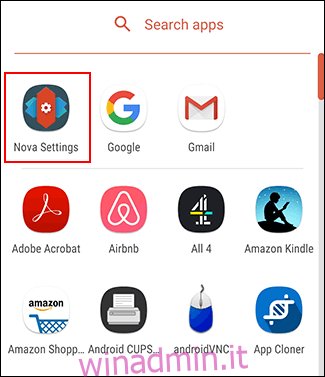
Se desideri modificare il carattere utilizzato con le icone nella schermata iniziale, tocca Schermata principale> Layout icone.
I caratteri del cassetto app possono essere modificati toccando App Drawer> Layout icone. Segui la stessa procedura per le cartelle delle app toccando Cartelle> Layout icone.
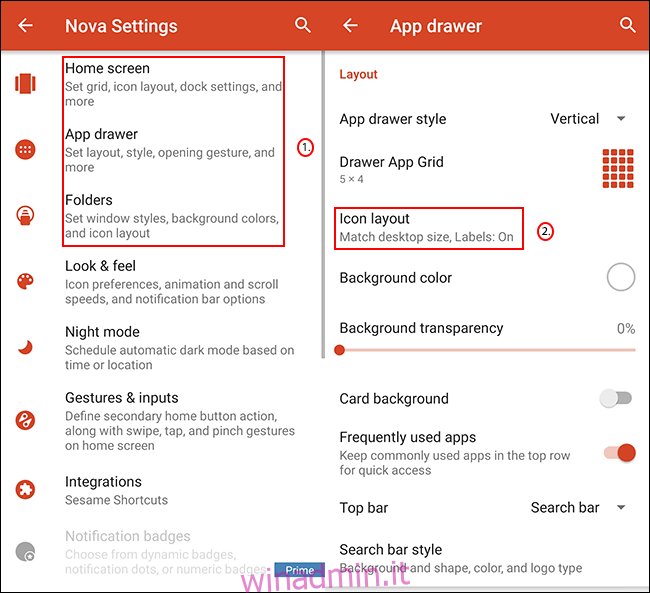
Il menu “Layout icone” sarà leggermente diverso per ciascuna di queste tre opzioni, ma la sezione dello stile del carattere rimane la stessa.
Sotto l’opzione “Etichetta”, vedrai un’impostazione “Carattere”. Toccalo per selezionare una delle quattro opzioni: Normale, Medio, Condensato e Leggero.
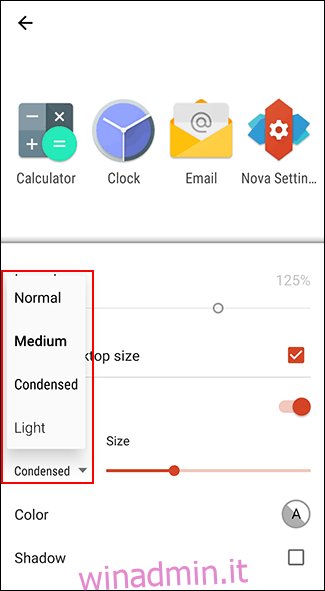
Dopo aver effettuato la selezione, tocca il pulsante Indietro e controlla le icone nel cassetto delle app o nella schermata iniziale per confermare che lo stile del carattere è cambiato.
Modifica dei caratteri in Action Launcher
Se stai utilizzando Action Launcher e desideri personalizzare lo stile del carattere utilizzato nel cassetto delle app e nella schermata iniziale, scorri verso l’alto per accedere al cassetto delle app del launcher, quindi tocca l’app “Impostazioni azione”.
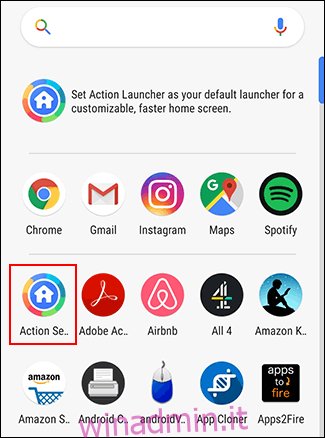
Nel menu Impostazioni di Avvio azioni, tocca l’opzione “Aspetto”.
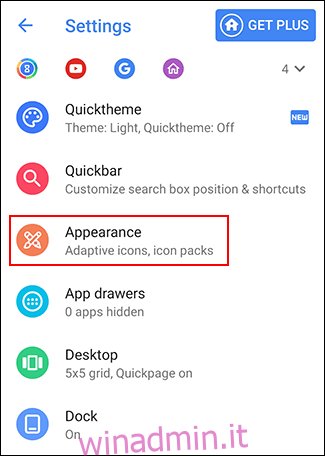
Scorri verso il basso nel menu “Aspetto” e tocca “Carattere”.
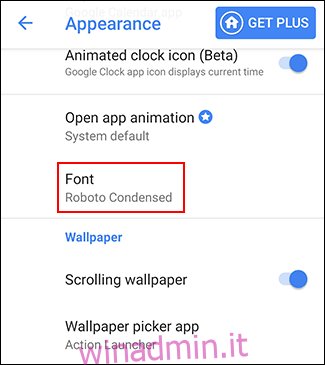
Scegli uno dei caratteri personalizzati di Action Launcher disponibili nel menu “Carattere”. Tocca una delle opzioni per confermare la tua scelta, quindi seleziona il pulsante Indietro per tornare al cassetto delle app.
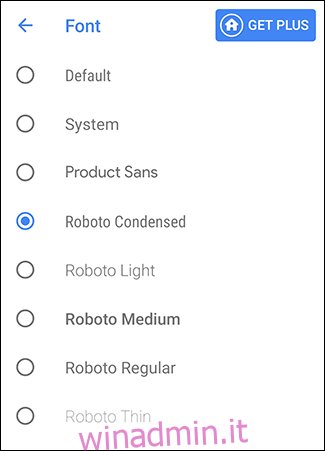
Il carattere utilizzato nel cassetto delle app e nella schermata iniziale cambierà per corrispondere alla scelta del carattere scelto.
Altre app di stili di carattere di terze parti
Sul Google Play Store sono disponibili numerose app per lo stile dei caratteri. Queste app non sono generalmente consigliate poiché la maggior parte non sarà in grado di apportare modifiche allo stile di carattere predefinito utilizzato dal dispositivo.
Alcuni, come Testo elegante, ti consentirà di scrivere “testo elegante” in app di messaggistica come WhatsApp che danno l’impressione che tu stia utilizzando un carattere diverso. Queste app utilizzano simboli personalizzati per visualizzare il testo stilizzato anziché apportare effettivamente modifiche allo stile del carattere.
Altre app, come Caratteri eleganti, utilizza lo stesso processo che consente agli utenti di installare i caratteri utilizzando il Samsung Galaxy Store. Se disponi di un dispositivo Samsung, ti consigliamo di utilizzare invece il metodo “Scarica font” integrato sopra elencato.